虛擬儀器的設置的后面板
發布時間:2014/11/14 12:34:03 訪問次數:541
編譯前,要對虛擬儀器進行基本信息設置。打開subVls下的Starter Input Instrument_multisimlnformation. vi的后面板,如圖13 -28所示,AD7708BRUZ-REEL7在儀器ID中和顯示名稱中輸入唯一的標志,如一起設為“Plotterhxxll”。同時把輸入端口數設為“1”,因為只有一個電壓輸入;把輸出端口設為“0”,此模塊不需要向Multisim輸出信號。設置完后另存為projl_multisim-Information. vi,注意前半部分的名稱和接口程序部分的命名必須一致。
圖13-28虛擬儀器的設置的后面板

打開Build Specifications,用鼠標右鍵單擊“Source Distribution”,選擇屬性設置,在保存目錄和支持目錄中,都將編譯完成后要生成的庫文件重命名,如projl (.lib)。同時在原文件設置中選擇總是包括所有包含的條目,如圖13 -29所示。屬性設置完成并對工程進行保存后,再在Source Distribution上單擊鼠標右鍵,在彈出的菜單中選擇“Build”即可。
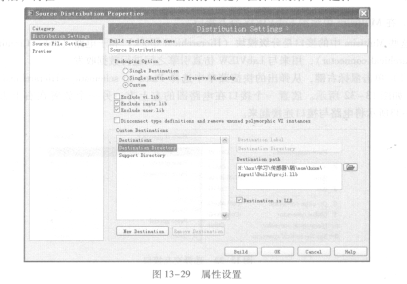
編譯前,要對虛擬儀器進行基本信息設置。打開subVls下的Starter Input Instrument_multisimlnformation. vi的后面板,如圖13 -28所示,AD7708BRUZ-REEL7在儀器ID中和顯示名稱中輸入唯一的標志,如一起設為“Plotterhxxll”。同時把輸入端口數設為“1”,因為只有一個電壓輸入;把輸出端口設為“0”,此模塊不需要向Multisim輸出信號。設置完后另存為projl_multisim-Information. vi,注意前半部分的名稱和接口程序部分的命名必須一致。
圖13-28虛擬儀器的設置的后面板

打開Build Specifications,用鼠標右鍵單擊“Source Distribution”,選擇屬性設置,在保存目錄和支持目錄中,都將編譯完成后要生成的庫文件重命名,如projl (.lib)。同時在原文件設置中選擇總是包括所有包含的條目,如圖13 -29所示。屬性設置完成并對工程進行保存后,再在Source Distribution上單擊鼠標右鍵,在彈出的菜單中選擇“Build”即可。
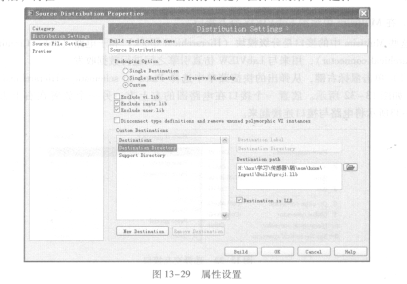


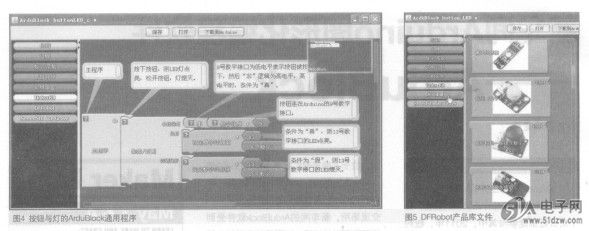
 公網安備44030402000607
公網安備44030402000607





